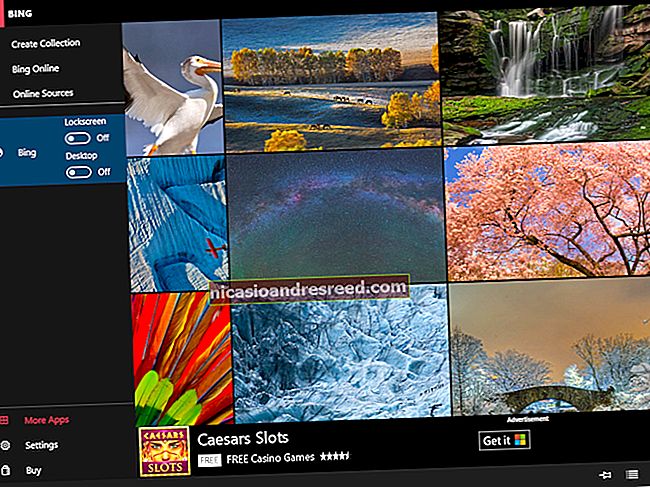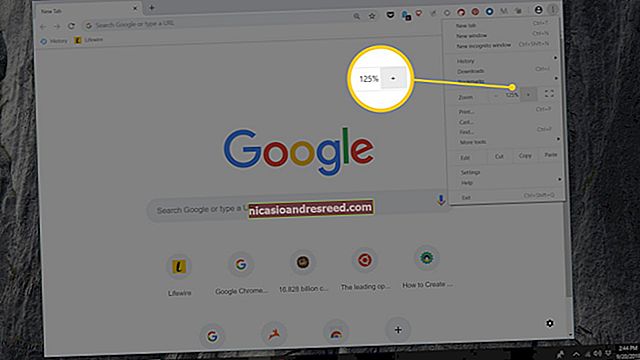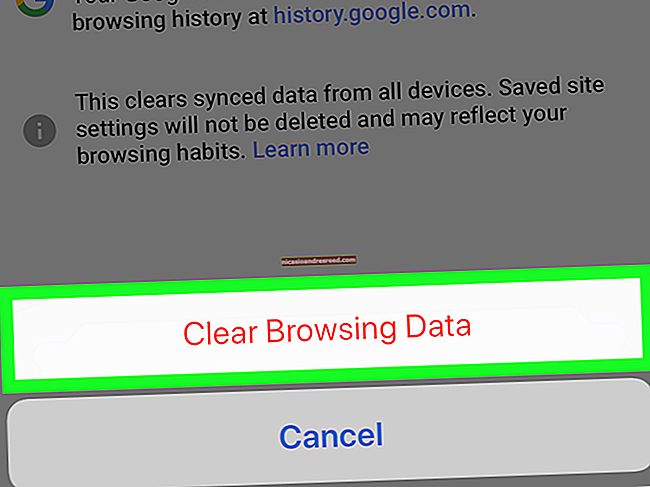如何在任何操作系统上查找您的Minecraft保存的游戏文件夹

当我们意识到我们没有关于如何找到保存的游戏文件夹的文章时,我们正在HTG总部设置了一个新的Minecraft服务器,以播放超赞的Captive Minecraft生存模式游戏(该游戏使用Vanilla Minecraft,无需安装模组)。
互联网上有无数的Minecraft世界,您可以下载,解压缩然后在本地计算机上播放,而不必加入服务器或进行设置,但是要做到这一点,您需要知道如何使用自己的服务器保存游戏,而Minecraft不会将这些世界放到您期望的位置,例如“文档”文件夹。
我们确实有一篇有关如何在Dropbox中备份,同步和存储Minecraft保存的文章,因此,如果要执行此操作,请务必阅读该文章。
在Windows上查找您的Minecraft保存的游戏
您保存的游戏存储在AppData文件夹中,由于整个AppData文件夹都被隐藏了,因此很难找到或获取。这使得他们为什么决定将所有保存的游戏都放在这里变得更加令人困惑。
C:\ Users \ AppData \ Roaming \ .minecraft
幸运的是,有一种简单的方法可以转到Minecraft保存的游戏文件夹。只需将其复制并粘贴到“搜索”或“运行”框中:
%appdata%\。minecraft
当然,然后按Enter键。

到那里后,您可以向下浏览到save文件夹,然后复制,移动或执行所需的任何操作。

这里的所有都是它的。
在Mac OS X上查找Minecraft保存的游戏
在OS X上,您保存的游戏文件夹位于用户文件夹内Library / Application Support目录的内部,但是,这些文件夹当然很难以通常的方式找到。
/用户//图书馆/应用支持/ minecraft
到达那里的简单方法是将其粘贴到Spotlight搜索窗口中,然后按Enter键。
〜/图书馆/应用支持/ minecraft

从那里您可以浏览到saves文件夹,然后您将在其中看到所有文件夹。

在Linux上查找Minecraft保存的游戏
我们没有Linux的屏幕截图,但是所有屏幕截图都存储在用户文件夹内的.minecraft目录中。问题在于,任何以句点开头的目录在Linux中都是隐藏的。
/home//.minecraft
您也可以使用〜快捷方式到达那里,该快捷方式代表您的用户文件夹目录。
〜/ .minecraft
载入已保存的游戏
单击单人游戏模式后,您将看到已保存游戏的列表。如果您退出此屏幕,然后再返回,则将立即看到您解压缩或复制到该文件夹中的新保存的游戏。